Ak ste vášnivým hráčom FIFA 23, pravdepodobne dobre poznáte rôzne chyby, ktoré sa môžu z času na čas objaviť. Jednou z takýchto chýb je chyba „Nie je možné uložiť osobné nastavenia 1“, čo môže byť dosť frustrujúce. Tu je rýchly návod, ako to opraviť.
Najprv sa musíte uistiť, že vaša hra je aktualizovaná na najnovšiu verziu. Môžete to urobiť otvorením klienta Origin a skontrolovaním aktualizácií. Ak sú nejaké dostupné, nezabudnite ich nainštalovať.
Ak je vaša hra už aktuálna, ďalším krokom je overenie súborov hry. Môžete to urobiť kliknutím pravým tlačidlom myši na FIFA 23 vo vašej knižnici Origin a výberom možnosti Opraviť hru. Po dokončení skúste hru spustiť znova a skontrolujte, či bola chyba opravená.
Ak sa vám stále zobrazuje chyba „Nie je možné uložiť osobné nastavenia 1“, je to pravdepodobne spôsobené problémom s vašimi používateľskými údajmi. Ak to chcete vyriešiť, budete musieť odstrániť svoje používateľské údaje FIFA 23 a začať odznova. Môžete to urobiť tak, že prejdete na nasledujúce miesto:
C:Používatelia[vaše používateľské meno]DokumentyFIFA 23
Keď ste v tomto priečinku, jednoducho odstráňte priečinok 'nastavenia' a znova spustite hru. To by malo vyriešiť problém a umožniť vám znova uložiť osobné nastavenia.
Ak problémy pretrvávajú, určite kontaktujte podporu EA a požiadajte o ďalšiu pomoc.
čierny kurzor Windows 10
Ak vidíte Nie je možné uložiť osobné nastavenia 1 chybové hlásenie v FIFA 23 potom vám tento príspevok určite pomôže vyriešiť problém. je futbalová simulačná videohra od Electronic Arts. Toto je 30. diel série FIFA v rámci partnerstva medzi EA a FIFA.
Windows zastavil toto zariadenie, pretože hlásilo problémy. (kód 43)

Oprava chyby FIFA 23: Nie je možné uložiť osobné nastavenia 1
S cieľom opraviť Nie je možné uložiť osobné nastavenia 1 chyba vo FIFA 23 na vašom počítači so systémom Windows, postupujte podľa týchto tipov:
- Skontrolujte servery FIFA 23
- Vymažte údaje automatického ukladania
- Povoliť hru cez antivírus
- Povoliť FIFA 23 cez firewall
- Zmeňte povolenia hry.
Teraz sa na ne pozrime podrobne.
1] Skontrolujte servery FIFA 23.
Pred pokračovaním v rôznych metódach na vyriešenie tohto problému skontrolujte stav servera FIFA 23. Na herných serveroch môže prebiehať údržba alebo môžu byť mimo prevádzky. Sledujte @EASPORTSFIFA na Twitteri, aby skontrolovali, či uverejnili informácie o prebiehajúcej údržbe webovej stránky. Ak má veľa ľudí rovnaký problém, server môže zaznamenať výpadok.
2] Odstrániť údaje automatického ukladania
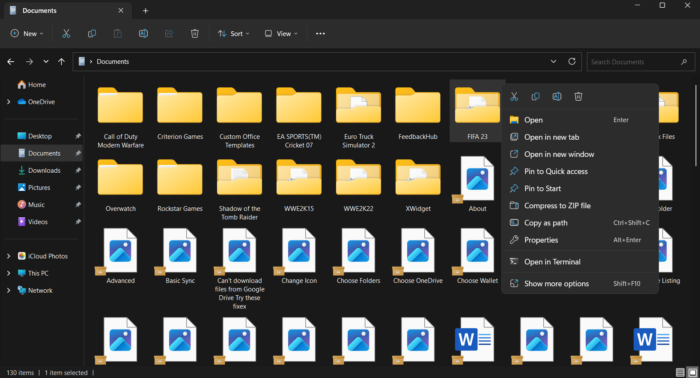
Ak sú dáta automatického ukladania poškodené, môže dôjsť k chybe nastavení FIFA 23. Zvyčajne sa to stane po aktualizácii hry. Údaje automatického ukladania hry môžete odstrániť takto:
- OTVORENÉ Vodič a prejdite na Dokumentácia .
- Hľadajte tu FIFA 23 priečinok a odstráňte ho.
- Po odstránení tohto priečinka sa vymažú všetky uložené nastavenia a priebeh hry.
- Reštartujte hru a skontrolujte, či je chyba opravená.
3] Povoliť hru cez antivírus
Potom môžete skontrolovať, či hra neblokuje antivírusový softvér vášho zariadenia. Niekedy môžu antivírusy narušiť normálnu prevádzku hier. Tu je návod, ako môžete povoliť FIFA 23 prostredníctvom svojho antivírusu:
- Stlačením klávesu Windows + I otvorte Nastavenia.
- Prejdite do časti Súkromie a zabezpečenie > Zabezpečenie systému Windows > Ochrana pred vírusmi a hrozbami > Spravovať ochranu pred ransomvérom.
- Tu zapnite prepínač Riadený prístup k priečinkom a kliknite na Povoliť aplikácii prostredníctvom kontrolovaného prístupu k priečinkom .
- Teraz kliknite na Pridať povolenú aplikáciu > Zobraziť všetky aplikácie.
- Ďalej vyberte FIFA23.exe/FIFA23_Trial/EAAntiCheatGameServiceLauncher a kliknite na Otvoriť.
4] Povoľte FIFA 23 cez bránu firewall
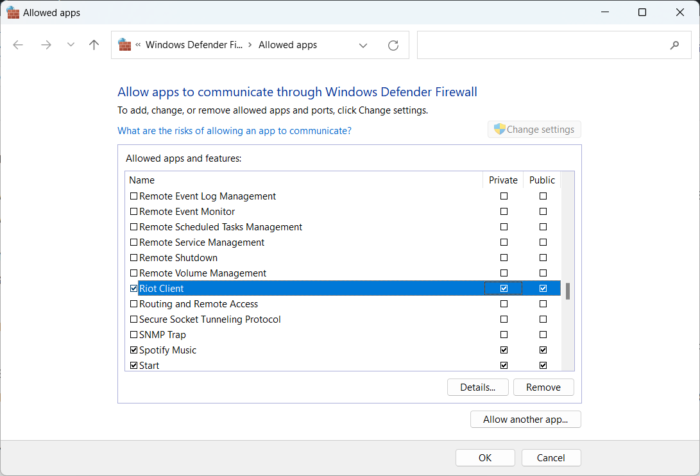
Brána firewall systému Windows niekedy zasahuje do hry a spôsobuje jej zlyhanie. Vytvorenie niektorých výnimiek v bráne Windows Firewall môže pomôcť opraviť túto chybu vo FIFA 23. Postup:
- kliknite Kláves Windows + I OTVORENÉ nastavenie .
- Prepnúť na Ochrana osobných údajov a zabezpečenie > Zabezpečenie systému Windows > Brána firewall a ochrana siete .
- Na karte Firewall kliknite na Povoliť aplikáciu cez bránu firewall .
- Na ďalšej stránke kliknite na Zmeniť nastavenia a vyberte Povoliť inú aplikáciu .
- V okne Povolené aplikácie nájdite FIFA 23 a skontrolujte obe Súkromné a Verejné krabice.
5] Zmeňte povolenia hry
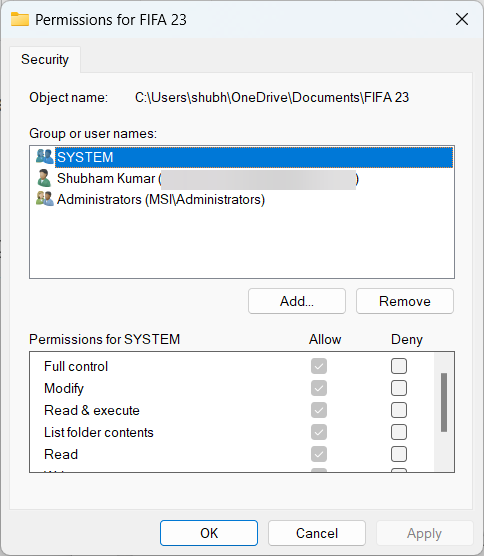
Je možné, že chyba môže byť spôsobená problémom s povoleniami. Skontrolujte, či má hra všetky potrebné povolenia. Ak nie, zmeňte povolenia podľa požiadaviek hry. Tu je postup:
- OTVORENÉ Vodič a prejdite na Dokumentácia .
- Hľadajte tu FIFA 23 priečinok
- Kliknite pravým tlačidlom myši na priečinok a prejdite na Charakteristika
- Pod Bezpečnosť kliknite na kartu Upravte, ak chcete zmeniť povolenia
- Vyberte správca používateľ z Skupinové alebo užívateľské mená oddiele
- Vyberte si Nechaj pre úplný prístup kliknite Použiť a potom FAJN .
Dajte nám vedieť, či vám tu niečo pomohlo.
nastavenia chrómu Windows 10
Opraviť: Chyba vykresľovania funkcie FIFA DirectX DX12
Prečo sa moje nastavenia FIFA 23 neustále menia?
Ak sú dáta automatického ukladania poškodené, môže dôjsť k chybe nastavení FIFA 23. Zvyčajne sa to stane po aktualizácii hry. Je však možné, že chyba môže byť spôsobená problémom s povoleniami. Skontrolujte, či má hra všetky potrebné povolenia. Ak nie, zmeňte povolenia podľa požiadaviek hry.
Má FIFA 23 problémy?
Skontrolujte stav servera FIFA 23; servery hry môžu byť v stave údržby alebo môžu byť mimo prevádzky. Sledujte @EASPORTSFIFA na Twitteri, aby skontrolovali, či uverejnili informácie o prebiehajúcej údržbe webovej stránky. Ak má veľa ľudí rovnaký problém, server môže zaznamenať výpadok.















